Betulkan kemalangan Explorer semasa anda cuba menamakan semula atau memadam fail OGG.
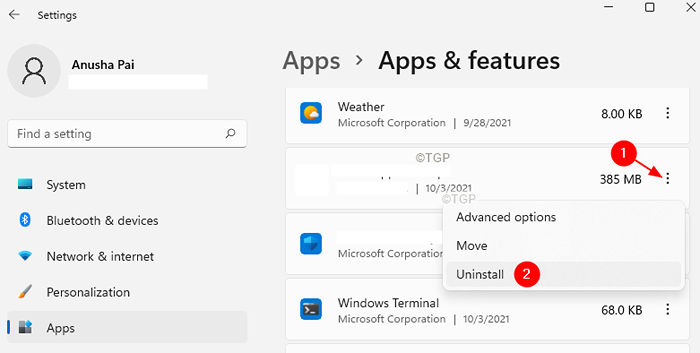
- 4030
- 415
- Daryl Wilderman
Fail OGG digunakan oleh kebanyakan pemain audio untuk memegang data audio. Aplikasi seperti VLC, Windows Media Player, dan lain -lain boleh membuka dan bermain audio dari fail OGG. Ramai pengguna telah melaporkan bahawa mereka melihat bahawa sistem mereka terhempas ketika mereka cuba menamakan semula atau memadam fail OGG. Dalam kes tertentu, pengguna tidak dapat memindahkan fail. Masalah ini dilihat kerana sambungan media windows
Sekiranya anda menemui isu ini dan tertanya -tanya bagaimana untuk memperbaikinya, jangan panik. Dalam artikel ini, kami telah menyusun beberapa perbaikan yang dapat membantu anda menyelesaikan masalah ini.
Isi kandungan
- Betulkan 1: Nyahpasang Sambungan Media Windows dari Tetapan
- Betulkan 2: Nyahpasang Sambungan Media Windows dari PowerShell
- Betulkan 3: Jalankan imbasan DISM dan SFC untuk membaiki fail sistem rasuah
Betulkan 1: Nyahpasang Sambungan Media Windows dari Tetapan
Langkah 1: Buka Jalankan dialog Menggunakan memegang kunci Tingkap dan r pada masa yang sama.
Langkah 2: Taipkan arahan di bawah dan tekan Enter.
MS-SETTINGS: AppsFeatures
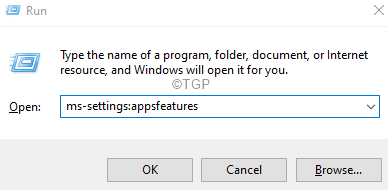
Langkah 3: Di tetingkap pembukaan, tatal ke bawah dan cari Sambungan media web, dan klik padanya.
Langkah 4: Di sebelah kanan, klik pada tiga titik dan kemudian pilih Nyahpasang
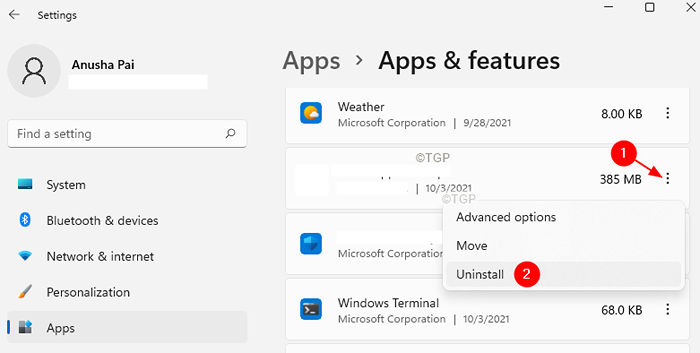
Langkah 5: Cuba untuk menamakan semula atau hapus fail dan periksa apakah masalahnya telah diselesaikan.
Betulkan 2: Nyahpasang Sambungan Media Windows dari PowerShell
Langkah 1: Buka terminal larian. Gunakan jalan pintas Windows+R.
Langkah 2: Jenis PowerShell dan memegang kunci Ctrl+Shift+Enter Untuk membuka PowerShell dalam mod admin.
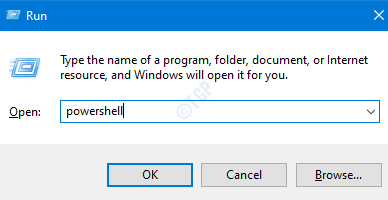
Langkah 3: Sekiranya anda melihat tetingkap Acess Pengguna menunjukkan kebenaran mencari, klik Ya.
Langkah 4: Taipkan arahan di bawah dan tekan Masukkan
Get-AppxPackage Microsoft.WebMediaExtensions | Keluarkan-AppxPackage
Langkah 5: Sekarang, cuba padamkan atau menamakan semula fail OGG.
Betulkan 3: Jalankan imbasan DISM dan SFC untuk membaiki fail sistem rasuah
Langkah 1: Buka terminal larian. Gunakan jalan pintas Windows+R.
Langkah 2: Jenis cmd dan memegang kunci Ctrl+Shift+Enter Untuk membuka arahan arahan dalam mod admin.
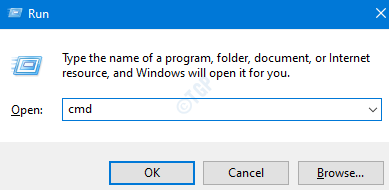
Langkah 3: Sekiranya anda melihat tetingkap Acess Pengguna menunjukkan kebenaran mencari, klik Ya.
Langkah 4: Taipkan arahan di bawah satu demi satu. Menjadikannya titik untuk memukul Enter selepas setiap arahan
CHKDSK /F SFC /Scannow
Perhatikan bahawa imbasan mungkin mengambil sedikit masa untuk diselesaikan. Oleh itu, sila bersabarlah.
Langkah 4: Sekali, imbasan selesai, periksa sama ada ralat menyelesaikan.
Itu sahaja
Kami harap artikel ini bermaklumat. Terima kasih kerana membaca.
Mohon komen dan beritahu kami bahawa penetapan yang membantu anda menyelesaikan masalah ini.
- « [Betulkan] Pelayar Edge Microsoft tidak berfungsi dengan baik
- Cara Mendapatkan Menu Konteks Klik kanan Windows 10 pada Windows 11 »

